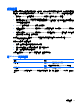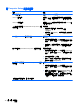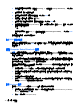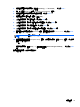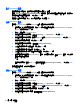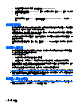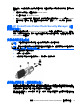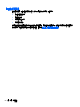Notebook User Guide-Windows 8
3. 使用指標裝置或方向鍵選取「安全性 (Security)」>「DriveLock」,然後按 enter。
4. 按一下「設定 DriveLock 密碼 (Set DriveLock Password)」(全域)。
5. 使用指標裝置或方向鍵選取您要保護的硬碟,然後按 enter。
6. 閱讀警告事項。若要繼續,請按「確定 (OK)」。
7. 系統出現提示時,鍵入主要密碼,然後按下 enter 鍵。
8. 系統出現提示時,再次鍵入主要密碼以進行確認,然後按下 enter 鍵。
9. 系統出現提示時,鍵入使用者密碼,然後按下 enter 鍵。
10. 系統出現提示時,再次鍵入使用者密碼以進行確認,然後按下 enter 鍵。
11. 若要確認您所選擇磁碟機的 DriveLock 保護,請在確認欄位中鍵入 DriveLock,然後按下 enter
鍵。
附註: DriveLock 確認必須區分大小寫。
12. 如果要儲存變更並離開 Computer Setup,請按一下螢幕左下角的「儲存 (Save)」圖示,然後依照
畫面上的指示繼續執行。
- 或 -
使用方向鍵選取「檔案 (File)」>「儲存變更並離開 (Save Changes and Exit)」,然後按下 enter
鍵。
當電腦重新啟動時,您的變更便會生效。
使用密碼
75